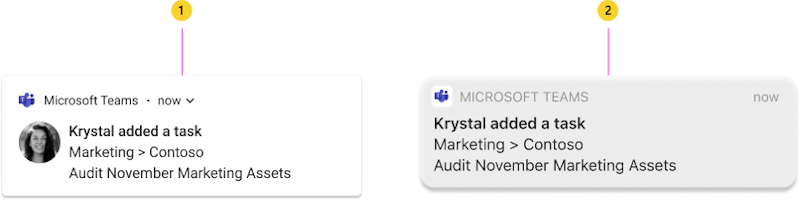向 Microsoft Teams 中的用户发送活动源通知
Microsoft Teams 活动源使用户能够通过通知更改来对需要注意的项目进行会审。 可以使用 Microsoft Graph 中的活动源通知 API 将此功能扩展到应用。 这允许你的应用提供更丰富的体验,并通过帮助用户及时了解他们所使用的工具和工作流的更改,从而更好地吸引用户。
活动源通知的用例
- 新闻:帮助用户随时了解最新信息,例如新作业或新帖子。
- 协作:在评论中共享文件或 @ 提及用户时,用户可以在通知横幅中看到文本预览。
- 提醒:通知,用于通知事件或任务。 例如,你今天有一个训练截止日期,应用会向你发送提醒通知,以帮助你记住任务或事件。
- 警报:需要紧急或立即关注的通知。 例如,培训的截止日期已过,或者管理员发送了修复优先级最高的 bug 的请求。
活动源通知的优点
- 活动源通知是一种本机 Teams 集成,可让用户无缝地进入选项卡应用,从而将 活动 中的其他用户参与度引入应用。
- 活动源通知在 Teams 桌面和移动客户端中附带 OS 通知,以便从系统弹出窗口和声音中获取用户的注意力。
- 通知内容高度可自定义,允许用户预览通知事件的摘要。
- 你可以将应用深层链接到通知,以便在用户选择通知时,它会增加用户应用参与度。
- 可以向各种收件人发送活动源通知。 例如,向一组用户发送个人通知或发送批通知。
- 应用清单 (以前称为 Teams 应用清单) 本地化支持活动源通知中的模板化文本。
了解活动源通知的基础知识
在 Teams 中,活动源通知由多个信息位一起显示,如下图所示:
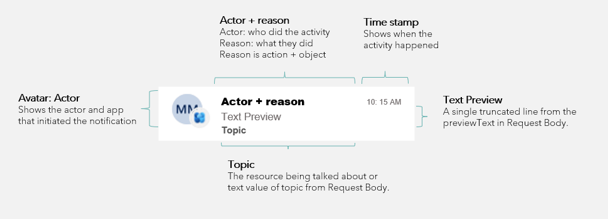
组件包括:
| 计数器 | 说明 |
|---|---|
| 1 | 虚拟形象:显示发起活动的人员。 |
| 2 | 活动类型或应用图标:活动类型或应用图标描述活动类型。 对于应用通知,行图标将替换为应用图标。 |
| 3 | 标题:执行组件 + 原因: 执行组件:启动活动的用户或应用的名称。 原因:描述活动。 |
| 4 | 时间戳:显示活动发生时间。 |
| 5 | 文本预览:显示通知开头的截断行。 |
| 6 | 位置:显示活动在 Teams 中发生的位置。 |
以下示例演示这些组件一起提供有关通知的详细信息。

活动源通知卡的类型
以下变体显示了可以显示的活动源通知卡的类型。 应用徽标替换应用生成的通知的用户头像:
使用活动源通知 API 的要求
活动源 API 可与 Teams 应用配合使用。 以下是发送活动源通知的要求:
- 应用清单必须将Microsoft Entra应用 ID 添加到
webApplicationInfo节。 有关详细信息,请参阅 应用清单架构。 - 可以发送活动通知,无论是否在应用清单中添加活动类型。
- 默认情况下,可以使用活动通知 API,而无需在应用清单中添加
activities节。 活动systemDefault类型是保留的,这样就可以在活动源通知的行中Actor+Reason提供自由格式的文本。 有关详细信息,请参阅 发送可自定义的活动源通知。注意
活动
systemDefault类型仅在 公共开发人员预览版中可用。 - 如果要在传统模式下发送模板化通知,
activityTypes则必须在 活动 部分中添加 属性。 有关详细信息,请参阅 应用清单架构。
- 默认情况下,可以使用活动通知 API,而无需在应用清单中添加
- 必须为收件人安装 Teams 应用,无论是个人安装,还是在他们所属的团队或聊天中。
权限
使用委托权限或应用程序权限发送活动源通知。 使用应用程序权限时,建议使用 特定于资源的许可 (RSC) , TeamsActivity.Send.User 因为用户同意发送活动通知的权限。 确保在应用清单文件中添加 RSC 权限。
应用清单更新
本部分介绍需要添加到应用清单的更新。 确保使用 应用清单 版本 1.7 或更高版本。
"$schema": "https://developer.microsoft.com/json-schemas/teams/v1.7/MicrosoftTeams.schema.json",
"manifestVersion": "1.7",
webApplicationInfo 更新
"webApplicationInfo":
{
"id": "a3111f15-658e-457c-9689-fd20fe907330",
"resource": "https://contosoapp.com"
}
| 参数 | 类型 | 说明 |
|---|---|---|
id |
string | Microsoft Entra应用 ID (客户端 ID) 。 |
resource |
string | 与 Microsoft Entra 应用关联的资源。 在 Azure 门户中也称为回复或重定向 URL Microsoft。 |
注意
如果同一范围内的多个 Teams 应用 (团队、聊天或用户) 使用同一Microsoft Entra应用,则可能会收到错误。 请确保使用唯一Microsoft Entra应用。
活动更新
"activities":
{
"activityTypes": [
{
"type": "taskCreated",
"description": "Task Created Activity",
"templateText": "{actor} created task {taskId} for you"
},
{
"type": "approvalRequired",
"description": "Deployment requires your approval",
"templateText": "{actor} created a new deployment {deploymentId}"
}
]
}
| 参数 | 类型 | 说明 |
|---|---|---|
| 类型 | string | 活动的类型。 这在特定应用清单中必须是唯一的。 |
| description | string | 人类可读的简短说明。 这在 Teams 客户端上可见。 |
| templateText | string | 活动通知的模板文本。 可以通过在 中 {}封装参数来添加参数。 |
注意
-
actor是始终采用调用方名称的特殊参数。 在委托调用中,actor是用户的名称。 在仅限应用程序的调用中,它采用 Teams 应用的名称。 - 保留
systemDefault的活动类型不得包含在activities应用清单的 部分中。 活动systemDefault类型允许你在活动源通知的行中Actor+Reason提供自由格式的文本。
授权更新
"authorization":
{
"permissions": {
"resourceSpecific": [
{
"type": "Application",
"name": "TeamsActivity.Send.User"
},
{
"type": "Application",
"name": "TeamsActivity.Send.Group"
},
{
"type": "Application",
"name": "TeamsActivity.Send.Chat"
}
]
}
}
| 参数 | 类型 | 说明 |
|---|---|---|
| 类型 | string | RSC 权限的类型。 |
| name | string | RSC 权限的名称。 有关详细信息,请参阅 支持的 RSC 权限。 |
安装 Teams 应用
Teams 应用必须安装在团队、聊天或个人范围内的用户中,用户才能接收活动源通知。 有关详细信息,请参阅 Teams 应用分发方法。 出于开发目的,我们更喜欢 自定义应用上传。 开发后,可以根据是要发布到一个租户还是发布到所有租户,选择正确的分发方法。
还可以使用 Teams 应用安装 API 来管理 Teams 应用安装。
向用户发送活动源通知
由于 Teams 应用可以为用户安装、在团队中或在聊天中安装,因此它还可以在以下三个上下文中发送通知:
此外,一次最多可以向 100 个用户批量发送通知:
若要查找有关每个方案支持的主题的详细信息,请参阅特定 API。 所有方案都支持基于文本的自定义主题。
可以在以下方案中使用活动源通知:
- 通知个人需要注意的自定义内容。
- 在 Tab 应用或 URL 中显示丰富内容。
- 支持复杂的用户交互。
- 从发起通知的用户发送委托的通知。
- 将模板放入应用清单中。
- Teams 处理通知的本地化。
注意
活动图标基于发出请求的上下文。 如果使用委派的权限发出请求,则用户的照片显示为头像,而 Teams 应用图标显示为活动图标。 在仅限应用程序的上下文中,Teams 应用图标用作头像,并省略活动图标。
自定义通知
Teams 用户可以自定义他们在源或横幅中看到的通知。 还可以自定义通过活动源 API 生成的通知。 用户可以选择如何通过 Teams 中的设置来通知他们。 Teams 应用显示在供用户选择的列表中,如以下屏幕截图所示:
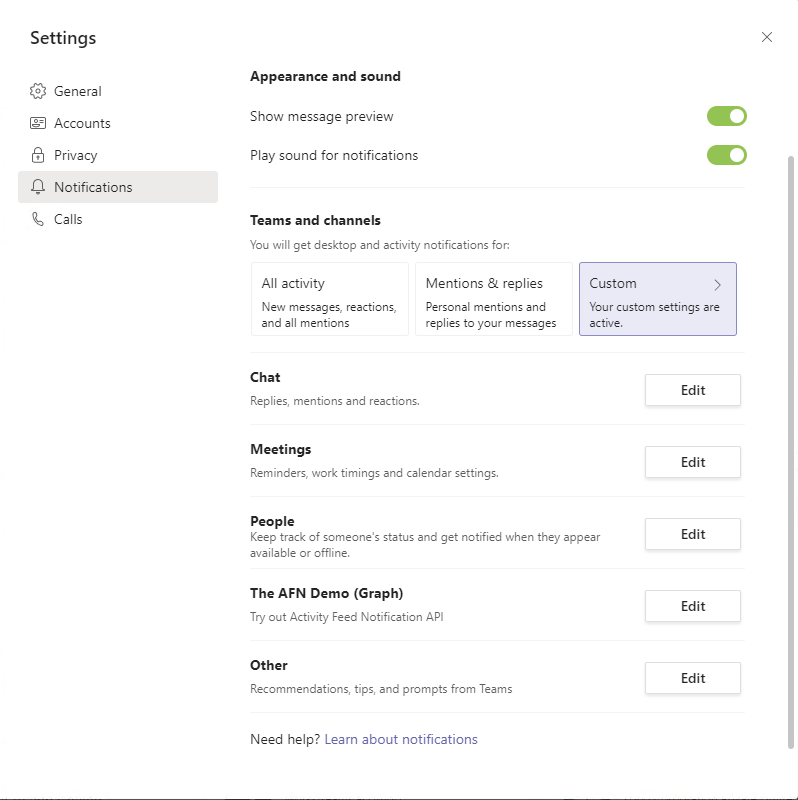
用户可以选择应用旁边的 “编辑” 并自定义通知。 应用清单显示 字段 description 。

示例
有关如何发送活动源通知的示例,请参阅 发送活动源通知示例。
用于发送活动源通知的保留活动类型
- 活动
systemDefault类型是保留的,在添加 活动时不能在应用清单中使用。 - 我们建议使用模板化通知,因为它们依赖于应用清单中的活动模板来定期发送和大量通知。
-
systemDefault即使应用清单中列出了其他活动类型,保留活动类型也可用。
活动类型的优点和限制 systemDefault 如下:
| 优点 | 限制 |
|---|---|
| 可以测试新方案并试用活动源通知 API,而无需将活动类型添加到应用清单。 使用 Teams 应用商店应用时 systemDefault ,活动类型简化了流程并节省时间,因为它无需对应用清单中的活动类型进行持续调整。 活动 systemDefault 类型已准备就绪,可立即使用。 |
不能利用应用清单提供的内置本地化功能。 不能依赖使用活动类型发送可自定义通知 systemDefault 。 用户可以使用 Teams 客户端设置中的切换开关关闭应用的所有通知,这可能会阻碍应用与其用户之间的通信。 |
代码示例
| 示例名称 | Description | .NET | Node.js |
|---|---|---|---|
| 发送活动源通知 | 示例应用演示如何使用Microsoft图形 API发送活动源通知。 | View | View |
分步指南
按照 分步指南 在 Teams 中发送活动源通知。